欢迎您访问我爱IT技术网,今天小编为你分享的电脑教程是office系列之word教程:【替换手机号中间几位数字:Word查找替换高级玩法(05)[word学习]】,下面是详细的分享!
替换手机号中间几位数字:Word查找替换高级玩法(05)[word学习]
近年来各类综艺节目让人目不暇接,不过现在也都会开设与观众互动的栏目,所以中奖之事时有发生。相信那些中奖号码公示小伙伴们都是见过的,那么如果给你一篇现成的Word文档,你知道怎么快速的把中奖号码的中间四位隐藏起来吗?
其实只要你能熟练的使用查找替换的技巧就OK,就以下面这篇文档为例,看看易雪龙老师是怎么做的吧!
更多《Word查找替换高级玩法》教程请点击
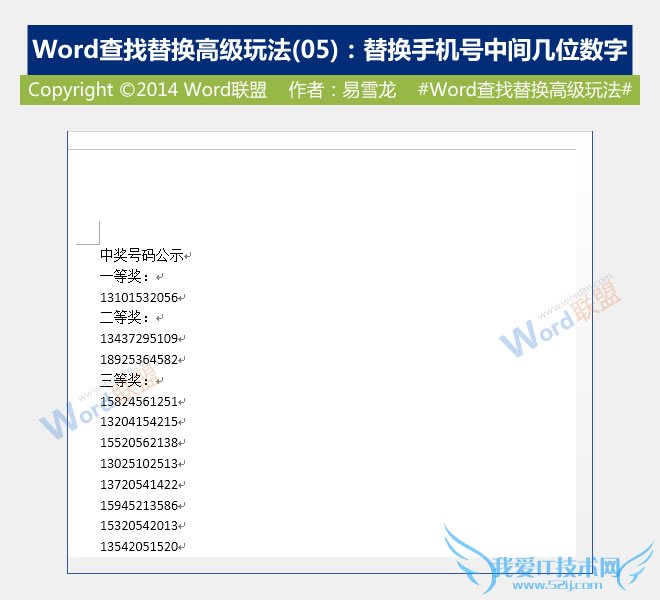
1、打开“查找和替换”对话框。切换到“开始”选项卡,在“编辑”组中选择“替换”。或者按下快捷键“Ctrl+H”。

2、在查找内容右侧的文本框中输入“(1)()”,单击“更多”按钮之后,勾选“使用通配符”。其实查找内容就是以1开头的十一个字符,只不过被括号将前三个数字和最后四个数字分成了两组表达式,这样做是为了方便我们设置替换内容。
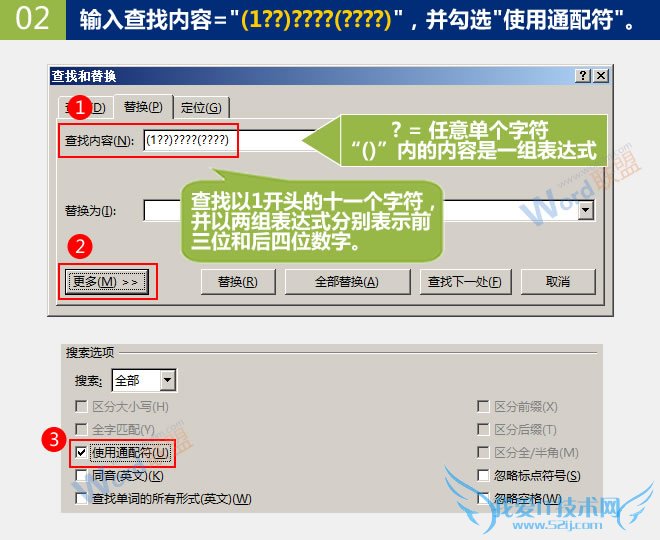
3、输入替换内容=“\1****\2”,单击全部替换按钮,一共替换了11处,点击“确定”按钮即可。其中“\1”是指查找内容中的第一个表达式,“\2”是指查找内容中的第二个表格式。
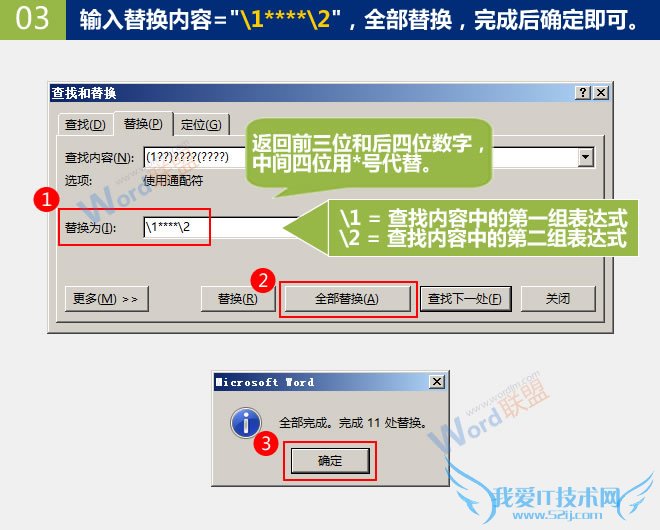
4、经过11处替换之后,中奖号码的设计已经完成,效果如下。
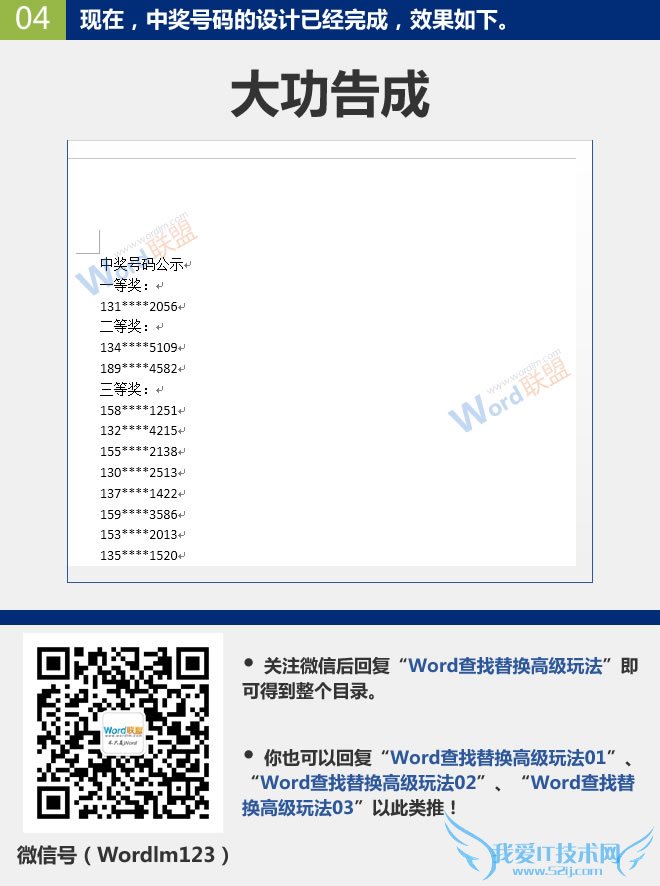
查看:《Word查找替换高级玩法》 教程列表
以上就是关于替换手机号中间几位数字:Word查找替换高级玩法(05)[word学习]的word教程分享,更多电脑教程请移步到>>电脑教程频道。
- 评论列表(网友评论仅供网友表达个人看法,并不表明本站同意其观点或证实其描述)
-
